Windows มีความสามารถในการสร้างฮอตสปอต ขึ้นอยู่กับฮาร์ดแวร์ที่ถูกต้องที่มีอยู่ในระบบของคุณเช่นชิปเซ็ตเครือข่ายของคุณจะต้องรองรับ บน Windows 7 และ 8 / 8.1 ฮอตสปอตมือถือจะเปิดใช้งานผ่านทางพรอมต์คำสั่ง ใน Windows 10 มีการสลับเล็ก ๆ น้อย ๆ ที่มีประโยชน์ในศูนย์ปฏิบัติการที่ดูแลทุกอย่าง กระนั้นฮอตสปอตนี้ใช้งานได้แตกต่างกันเล็กน้อยและผู้ใช้ใน Windows 10 1803 อาจต้องการสร้างฮอตสปอตจากพรอมต์คำสั่ง ในการทำเช่นนั้นคุณอาจค้นพบว่าไม่มีการสนับสนุนเครือข่ายโฮสต์สำหรับ Wlan บนชิปเซ็ตของคุณแม้ว่าคุณจะสามารถสร้างฮอตสปอตได้ ยิ่งไปกว่านั้นคุณอาจเคยได้รับการสนับสนุนเครือข่ายในการอัปเดตผู้สร้าง แต่ดูเหมือนว่าจะหายไป ปัญหานี้เป็นผลมาจากไดรเวอร์

สาเหตุ
เมื่อคุณอัปเดต Windows 10 เป็นเวอร์ชันที่ใหม่กว่าจะมีการติดตั้งไดรเวอร์ใหม่ สำหรับชิปเซ็ตเครือข่ายบางตัวที่เลือกคือที่แสดงไว้ด้านล่างทำให้ไม่มีการสนับสนุนเครือข่ายที่โฮสต์
- Intel® Dual Band Wireless-AC 3165
- Intel® Dual Band Wireless-AC 3168
- Intel® Dual Band Wireless-AC 7265
- Intel® Dual Band Wireless-AC 8260
- Intel® Dual Band Wireless-AC 8265
- Intel® Dual Band Wireless-N 7265
- Intel® Tri-Band Wireless-AC 17265
- Intel® Tri-Band Wireless-AC 18260
- Intel® Wireless-AC 9260
- Intel® Wireless-AC 9461
- Intel® Wireless-AC 9462
- Intel® Wireless-AC 9560
- Intel® Wireless-N 7265
ตรวจสอบเครือข่าย Chispet
คุณสามารถตรวจสอบว่าคุณมีหนึ่งในชิปเซ็ตเหล่านี้หรือไม่โดยเปิด Device Manager ขยายอะแดปเตอร์เครือข่ายและค้นหาหนึ่งในชิปเซ็ตเหล่านี้
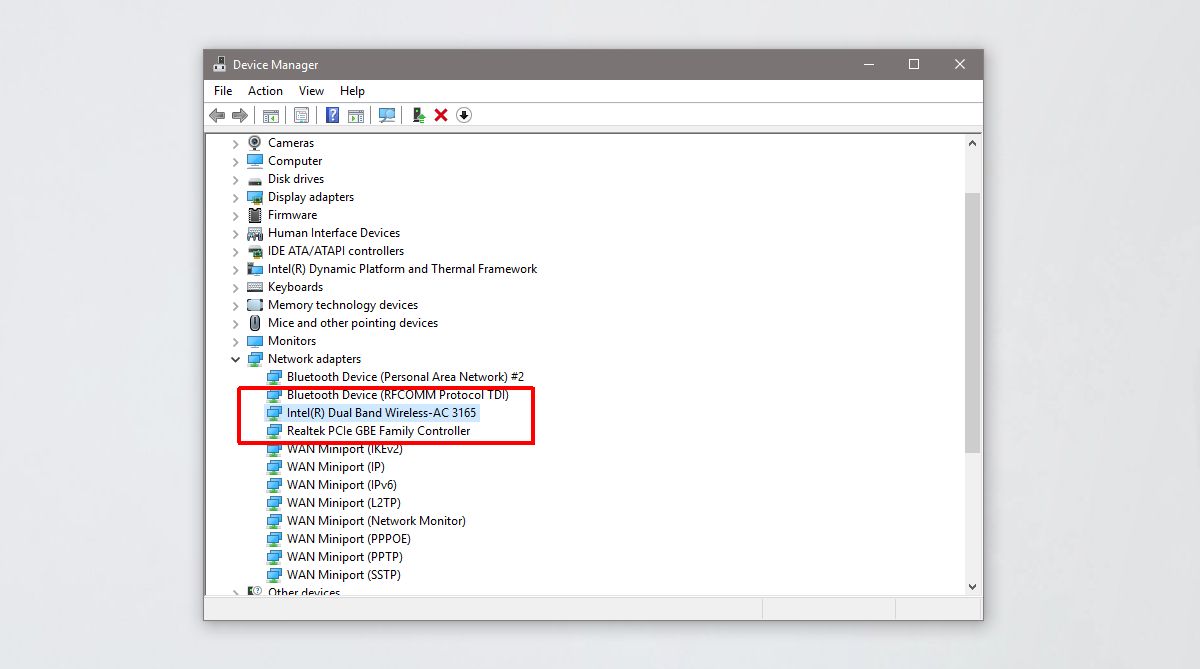
แก้ไขไม่มีการสนับสนุนเครือข่ายที่โฮสต์
ปัญหาอยู่ในไดรเวอร์เครือข่ายของคุณการใช้ ไม่ได้รับการอัปเดตเพื่อให้เข้ากันได้กับ API ใหม่ใน Windows 10 1708 และใหม่กว่า ไดรเวอร์รุ่น 17.16.0 เป็นรุ่นที่จะให้การสนับสนุนเครือข่ายแก่คุณ แต่คุณได้รับการอัปเดตเป็นรุ่นใหม่กว่า ทางออกคือการย้อนกลับไดรเวอร์หรือติดตั้งเก่าซึ่งค่อนข้างยุ่งยาก
หากคุณมีตัวเลือกย้อนกลับใน Device Manger ให้ใช้งานได้ หากไม่เป็นเช่นนั้นคุณจะต้องดาวน์โหลดIntel® PROSet / Wireless ซอฟต์แวร์และไดรเวอร์สำหรับ Windows 8 เวอร์ชันของไดรเวอร์นี้คือ 17.16.0
ถัดไปคุณต้องบูตระบบในเซฟโหมด หากต้องการบูต Windows 10 ในเซฟโหมดให้เปิดเมนูเริ่มและคลิกปุ่มเปิดปิด กดแป้น Shift ค้างไว้และคลิกรีสตาร์ทในเมนูพลังงาน เมื่อระบบของคุณเริ่มระบบใหม่ให้ไปที่แก้ไขปัญหา> ตัวเลือกขั้นสูง> ดูตัวเลือกการกู้คืนเพิ่มเติม> การตั้งค่าการเริ่มต้นและคลิกรีสตาร์ท ในหน้าจอถัดไปให้แตะปุ่ม 4
เมื่อคุณอยู่ในเซฟโหมดคุณไม่ควรเชื่อมต่อกับเครือข่าย WiFi หากคุณลืมเครือข่ายจากแอปตั้งค่า
เปิด Device Manager และขยายเครือข่ายอะแดปเตอร์ เลือกชิปเซ็ตของคุณและคลิกขวา จากเมนูบริบทเลือก Update Driver เลือกเรียกดูซอฟต์แวร์ของคอมพิวเตอร์ของฉัน> ให้ฉันเลือกจากรายการโปรแกรมควบคุมที่มีในคอมพิวเตอร์ของฉัน จากรายการเลือกไดรเวอร์ Intel สำหรับชิปเซ็ตของคุณและอนุญาตให้ติดตั้ง
คุณอาจได้รับข้อผิดพลาดเมื่อการติดตั้งเสร็จสิ้นและการติดตั้งอาจใช้เวลาสักครู่ (ไม่เกิน 15 นาที) ไม่ว่าจะเป็นการรีสตาร์ทระบบของคุณและคุณจะกลับสู่โหมดปกติ เรียกใช้คำสั่งต่อไปนี้และการสนับสนุนเครือข่ายที่โฮสต์ควรทำงานได้แล้ว เวอร์ชันไดรเวอร์ของคุณควรลดลงเหลือ 17.16.0 หรือเก่ากว่า
netsh wlan show drivers
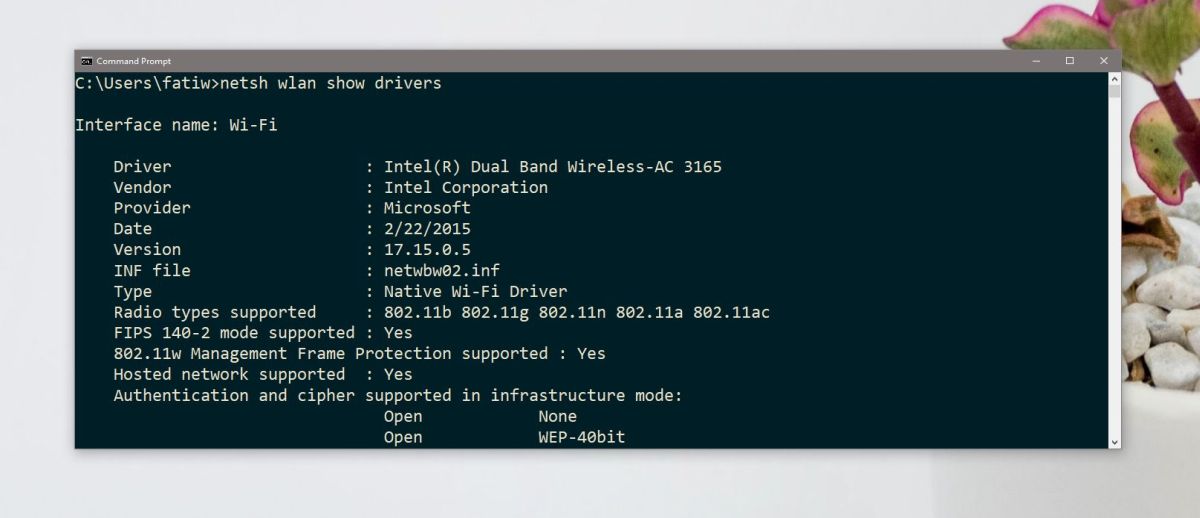
เมื่อใดก็ตามที่คุณรู้สึกอยากกลับไปใช้ไดรเวอร์รุ่นล่าสุดเพียงไปที่ Device Manager ขยายอะแดปเตอร์เครือข่ายคลิกขวาที่ชิปเซ็ตของคุณแล้วเลือกอัปเดตไดรเวอร์













ความคิดเห็น